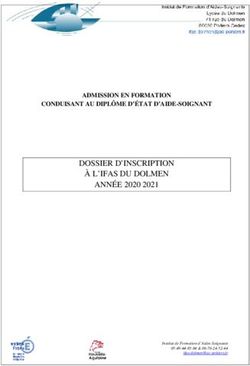LE COMPTE ASSO CAMPAGNE 2018
←
→
Transcription du contenu de la page
Si votre navigateur ne rend pas la page correctement, lisez s'il vous plaît le contenu de la page ci-dessous
CAMPAGNE 2018
LE COMPTE ASSO
http://www.associations.gouv.fr/le-compte-asso.html
http://www.cnds.sports.gouv.fr/IMG/pdf/2018-14-03_guide_le_compte_asso.pdf
https://lecompteasso.associations.gouv.fr/login
1Précautions d’usage
• Conseil relatif au navigateur internet : utilisez de préférence
Mozilla Firefox, Google Chrome ou Safari.
• Bon à savoir : l’application se déconnecte au bout de 30 minutes
si l’usager ne change pas de page ou s’il ne clique pas sur
« enregistrer »
Munissez-vous de votre numéro SIRET
ET de votre numéro RNA
• Numérisez les pièces justificatives avant de commencer la saisie
• Complétez les pages « Projet » du cerfa 12156*05 inscriptible
afin d’utiliser le copier/coller lors de la saisie de votre demande
2Liste des pièces justificatives
obligatoires
• Attestation d’affiliation à une fédération sportive (pour les
omnisports : l’attestation de chaque section)
• Le plus récent rapport d’activité approuvé
• Le dernier budget prévisionnel annuel approuvé
• Les comptes annuels approuvés du dernier exercice clos
(recettes-produits/dépenses-charges)
• Le bilan annuel financier du dernier exercice clos
(actif/passif)
• Un relevé d’identité bancaire au nom de l’association
• Le projet associatif de l’année pour laquelle la demande
est faite
3Pièces obligatoires éventuelles
• Un exemplaire des statuts (peuvent éventuellement être
récupérés du greffe des associations et donc déjà
présents dans l’application)
• La liste des dirigeants (idem)
• Le pouvoir donné par le représentant légal de
l’association, si la démarche n’est pas effectuée par ce
dernier
• Le cerfa n°15059*01: compte-rendu financier si
l’association a reçu une subvention CNDS l’an passé
• Le rapport du commissaire aux comptes pour les
associations qui en ont désigné un (+ de 153 000 € de
dons ou de subventions)
4Compte Asso - 1ère étape
• Création et validation du compte
https://lecompteasso.associations.gouv.fr/login
5Dans le champ Prénom, les
tirets ne sont pas admis (pour
les prénoms composés,
mettre un espace).
Pour le mot de passe, la seule
obligation est qu’il doit
comporter au minimum 8
caractères.
• Il est fortement conseillé de créer un seul compte par association.
• Les sections ne doivent pas créer leur propre compte. Pour faire
les demandes de subvention, elles doivent utiliser les identifiants et
mots de passe de l’association mère (omnisports).
6Une fois que vous avez complété les différents champs et cliqué sur « Créer ce
compte », cette page s’affiche :
Un courriel contenant un lien de validation de votre compte sera envoyé sur la
boîte de messagerie que vous avez déclarée lors de votre inscription.
Il est impératif de valider votre compte dans les 24H.
7Attention :
1) le mail peut arriver dans les messages indésirables ou spam,
2) il est possible aussi que le lien reçu ne soit pas actif, il faut alors le copier
et le coller dans la barre URL de votre navigateur internet.
La page suivante s’affiche et nous arrivons à la 2ème étape.
8Compte Asso – 2ème étape
• Ajout de votre association au sein du
compte
Saisissez le n°RNA (avec un W majuscule) ou le n°SIREN
(n°SIRET moins les 5 derniers chiffres) de votre association
et cliquez sur la loupe à droite.
Le nom et l’adresse de votre association apparaissent. Vous devez
alors vérifier que le n°RNA et le n°SIREN affichés sont bien ceux de
votre association.
Vous pouvez utiliser les sites Internet suivants pour vous aider dans la
recherche de ces données :
http://www.journal-officiel.gouv.fr/association
http://www.dataasso.fr
https://www.infogreffe.fr/recherche-siret-entreprise/chercher-siret-entreprise.html 10Après vérification, vous cochez oui
puis vous validez
11Vous sélectionnez,
vous cochez et vous
validez
12Cette page s’affiche et nous arrivons à la 3ème étape.
Cliquez sur le nom de votre association
13Compte Asso – 3ème étape
• Vérification et complétion des informations
administratives de votre association
Il est impératif de passer par cette étape
avant de faire votre demande de
subvention.
1415
- Cliquez sur chaque menu afin de vérifier les informations
déclarées relatives à votre association
Le cercle bleu avec le stylo vous permet de
modifier les informations via votre espace
personnel sur le site https://www.service-
public.fr/associations
Le rond vert avec la disquette vous
permet d’enregistrer quand vous
faites des modifications directes
16Focus sur « Autres caractéristiques »
dans le menu « Identité »
17Il faut renseigner les champs obligatoires ci-après pour que votre dossier soit
traité par le service instructeur.
- « Régime de l’association » : loi 1901
- « Domaine » : sport
Ce domaine doit être sélectionné par toutes les
associations qui souhaitent faire une demande
de subvention au CNDS même celles qui ne
sont pas du champ du sport.
- « Type de structure sportive » (qui apparaît après avoir rempli le domaine) et
« Champ d’action territorial » :
• Si vous êtes un club, renseignez « local » ;
• Si vous êtes un comité départemental, renseignez « départemental ».
- Cliquez sur « Enregistrer » pour sauvegarder les données saisies (disquette
dans le rond vert).
18Focus sur le menu « Affiliations »
19- Affiliations : pour les demandes de subvention CNDS, le champ
« Affiliations aux fédérations sportives » doit être rempli.
- Pour ajouter une affiliation : cliquez sur le et renseignez les
champs demandés.
- Cliquez sur le bouton « enregistrer » en bout de ligne à droite
- Il vous faut ensuite joindre l’attestation d’affiliation, document
obligatoire pour faire votre demande de subvention.
• Cliquez sur le logo pour charger l’attestation
• Lorsque ce logo apparaît, c’est que votre document est
bien joint, vous pouvez cliquer dessus pour visualiser le
document.
- Les clubs omnisports doivent déclarer leurs sections et doivent donc
indiquer l’ensemble des affiliations des différentes sections.
20Focus sur le menu « Personnes
physiques »
- Cliquez sur le pour ajouter une personne physique.
- Saisissez les champs et cochez les cases : pensez bien à cocher
« Représentant légal » quand c’est le cas.
- Si vous cochez la case « Publication internet », les données seront
accessibles sur le site http://www.dataasso.fr/
- Enregistrez (disquette en bout de ligne).
21Focus sur le menu « Moyens
humains »
Attention : dans le guide téléchargeable sur le site du CNDS, il
est indiqué que ce menu n’est pas obligatoire mais c’est une
ERREUR. Il faut que la ligne « 2018 » soit complétée.
Pour cela, cliquez sur le rond bleu en bout de ligne, complétez
les champs et enregistrez.
22Focus sur le menu « Coordonnées
bancaires »
1) Cliquez sur le pour ajouter un RIB.
2) Renseignez les champs nécessaires.
3) Cliquez sur pour enregistrer.
4) Une fois l’enregistrement effectué, cliquez sur le logo
pour charger le RIB. Ce logo apparaît pour signifier
que le document est joint et vous pouvez cliquer
dessus pour visualiser le document.
Rappel : les sections ne doivent pas saisir les coordonnées
bancaires de leur compte. Le paiement sera effectué sur le
compte bancaire de l’association mère (seule entité juridique qui
a un numéro SIRET).
23Documents
Le dernier menu de la liste concerne la liste des documents à
joindre et qui seront obligatoires lors de la demande de subvention
(cf. diapos 3 et 4).
Les différents logos sont les mêmes que vus précédemment (pour
charger, visualiser ou supprimer)
Ce logo permet d’ajouter une date de validité au document ainsi
qu’un commentaire.
Le récépissé de modification, la liste des dirigeants
et les statuts ne peuvent pas être modifiés car ils
proviennent du site https://www.service-
public.fr/associations (cf. diapo 16)
Le RIB et les attestations d’affiliation ayant été
chargés précédemment, il n’est pas nécessaire de
les charger à nouveau.
24Compte Asso – 4ème étape
Déposer une demande de subvention
Pour revenir à l’accueil de votre compte, cliquez sur la Marianne en
haut à gauche de la page
25Vous devez obligatoirement avoir passé les 3
premières étapes pour faire une demande.
La mise à jour de vos données administratives
doit donc avoir été effectuée avant toute
demande.
26Saisissez le code :
183
……………...
Code pour les associations de Haute-Vienne
27Dès que vous saisissez le code, une ligne apparaît en dessous et vous
pouvez vérifier s’il s’agit bien du CNDS 2018 DDCSPP Haute-Vienne.
Cliquer sur cette subvention pour la sélectionner, de nouvelles
informations s’affichent encore au-dessous.
28Sélectionnez un sous-dispositif dans le menu déroulant en bas de la page : • Part territoriale – Apprentissage : si vous souhaitez faire une demande de subvention dans le cadre de l’accueil d’un apprenti dans votre structure. 1 dossier = 1 action • Part territoriale – Emploi : si vous souhaitez faire une demande de subvention pour la création d’un emploi dans votre structure. 1 dossier = 1 action • Part territoriale – Autres : pour toute autre demande. 1 dossier = plusieurs actions Puis cliquez sur « Suivant » 29
Sélectionnez votre association, la ligne apparaît alors en vert et au-dessous
vous allez pouvoir sélectionner la ou les personne(s) physique(s)
30- Cochez qui est le représentant de l’association, le signataire de la demande
de subvention et la personne chargée du dossier (cela peut être la même
personne).
- Si le signataire coché n’est pas le représentant légal de l’association, « Le
pouvoir » sera demandé lors de la prochaine étape (pièces justificatives).
- Puis, encore en-dessous, sélectionner le RIB joint à la demande : il suffit de
cliquer dessus et il s’affiche en vert.
Vous pouvez alors cliquer sur « Suivant »
3132
Page relative aux pièces justificatives
- « Avez-vous obtenu une subvention pour le même dispositif l’an passé ? » :
si vous cochez « Oui », un emplacement se créera automatiquement dans
« les documents spécifiques au dossier » vous permettant ainsi de joindre
le cerfa n°15059*01 (compte-rendu de subvention).
- Si vous avez sélectionné le dispositif « Part territoriale – Emploi » en début
de demande, une autre question vous sera posée ici : « Le dossier est-il
une demande pluriannuelle ? » et si vous cochez « Oui », vous devrez
indiquer l’exercice de fin de l’aide.
- « Les documents du demandeur » : certaines pièces sont déjà chargées et
pour les autres il faut à nouveau utiliser le logo représentant un nuage.
- « Les documents spécifiques au dossier » :
• Cf. ci-dessus dans le cas où vous avez perçu du CNDS l’an passé
• Si le représentant légal de l’association n’est pas le signataire de la demande,
c’est ici que vous pourrez charger le pouvoir
• « Autre » vous permet de joindre un autre fichier (mais un seul).
Les documents présents sur cette page sont tous obligatoires
pour passer à l’étape suivante (à l’exception du bilan financier
s’il est déjà joint dans les comptes annuels, et du fichier que
33
vous aurez éventuellement ajouté dans « Autre »)Par exemple, j’ai essayé de cliquer
sur « Suivant » alors que je n’avais
pas chargé toutes les pièces
demandées et ce message s’affiche
34Description des projets
(projet = action)
Cliquez sur le +
3536
La partie descriptive du projet s’affiche, elle reprend les champs du cerfa 12156*05. C’est pourquoi
nous vous conseillons de saisir votre demande sur ce formulaire, de l’enregistrer et d’ensuite faire
des copier/coller sur le site « Compte Asso ». Il n’y a aucune limite relative au nombre de caractères.
La présence de nombreux menus déroulants vont également faciliter la saisie.
Points d’attention :
Dans le menu « Description », concernant la récurrence de l’action, cochez toujours « Première
demande ».
Toujours dans « Description », si votre demande concerne une aide à l’emploi, vous devez
cocher la case pluriannuelle dans la rubrique « Période » si vous souhaitez obtenir une
subvention sur 4 ans maximum.
Tous les champs marqués d’une astérisque rouge sont obligatoires.
Vous devez saisir le montant demandé (ou les montants des différentes subventions
demandées autres que CNDS) dans le menu « Subventions demandées et cofinancement »
afin que ce montant s’affiche automatiquement dans le tableau du budget (qui se trouve au-
dessous dans le menu « Budget »).
Si vous avez coché une demande pluriannuelle, les budgets devront être renseignés pour
chaque année demandée. Pour faciliter la saisie et si le budget est toujours le même chaque
année, une fois le tableau du budget 2018 complété, vous avez la possibilité de le dupliquer
pour les autres exercices en cliquant sur le bouton prévu à cet effet.
Pensez à enregistrer votre saisie une fois que vous avez complété tous les champs obligatoires
: le bouton « Enregistrer » se trouve en bas de la page, après le menu « Budget ».
37Après avoir saisi et enregistré cette action, vous avez 3 possibilités :
1) Ajouter une nouvelle action
382) Quitter Le Compte Asso et revenir sur votre dossier plus tard : pour cela il
vous suffit de vous reconnecter à l’aide votre mèl et de votre mot de passe
et de cliquer ici sur votre page d’accueil
39Vous pouvez alors modifier ou supprimer les dossiers en cours de saisie.
4041
3) Valider et transmettre votre demande en cliquant sur « Suivant »
42Vous arrivez alors sur la page des « Attestations »
43Une fois la confirmation de la transmission de votre demande, vous
obtiendrez votre formulaire cerfa en format PDF.
Une fois que vous avez confirmé la transmission, le
dossier est définitivement transmis au service instructeur.
Il est alors impossible d’y porter des modifications.
44Le suivi des dossiers transmis
Après la transmission de votre dossier, vous ne recevrez pas de récépissé de
dépôt, d’accusé de réception ou d’alerte par mèl. Tout est géré à partir du
Compte Asso.
Par conséquent, pour savoir où en est votre dossier, vous devrez vous
connecter à votre compte et cliquer sur suivi des dossiers (cf. diapo 39).
Vous pourrez ainsi consulter l’état de votre dossier.
45Les différents « états » de votre dossier :
« Transmis au service instructeur » : votre demande
est en cours de transmission au service
« En cours d’instruction » : votre dossier est arrivé au
service instructeur et il est en cours d’instruction
« En attente de décision » : votre dossier est en attente
de décision (qui sera prise par le Préfet de région,
Délégué territorial du CNDS, suite à la commission
territoriale)
« Paiement SIREPA » : votre dossier a été retenu et il
est en cours de paiement par le CNDS
« A évaluer » : votre dossier a été payé
« Refusé » : votre dossier n’a pas été retenu et aucune
subvention ne sera versée.
46En cas de problème
1) Vous pouvez contacter l’Assistance directement via le Compte Asso.
Tout au long de votre démarche, en haut à droite de la page, apparaît ce
logo :
En cliquant dessus, vous pouvez adresser un message à l’Assistance du site :
47En cas de problème
2) Vous pouvez aussi contacter Stéphanie PLANCHAT à la
DDCSPP de la Haute-Vienne
Par mèl : stephanie.planchat@haute-vienne.gouv.fr
Par téléphone : 05 19 76 12 12
48Merci de votre attention.
49Vous pouvez aussi lire